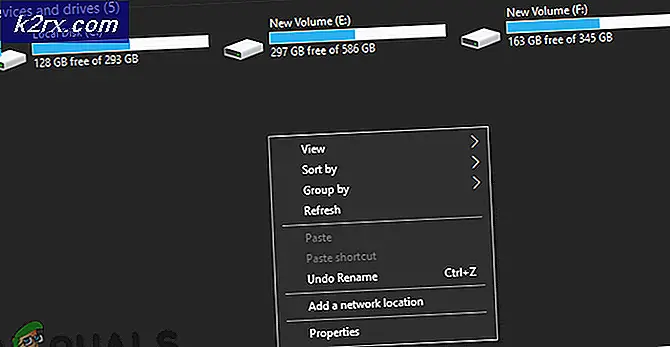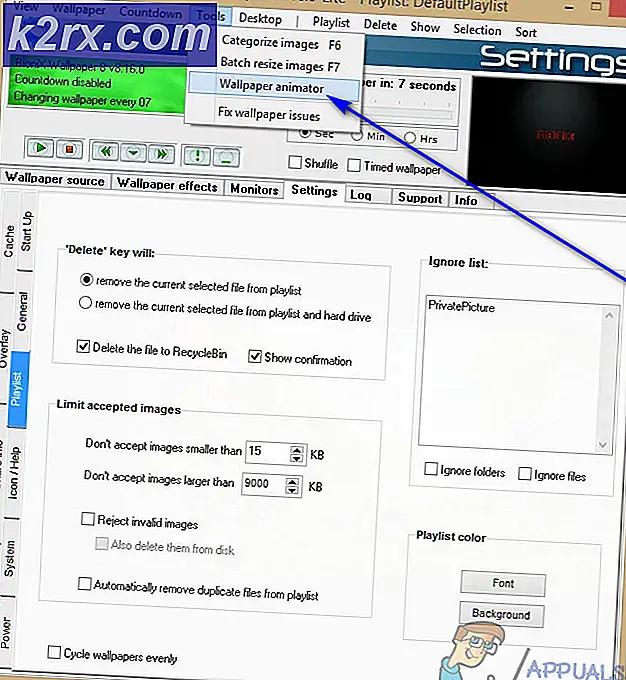Bagaimana Cara Memperbaiki Kesalahan Aplikasi Xbox 0x406 di Windows?
Beberapa pengguna Windows tidak dapat mengakses pembelian Microsoft Store mereka (terutama game) melalui Aplikasi Xbox. Mereka mendapatkan "Kami tidak dapat mengontrak Anda sekarang. Coba lagi nanti"Kesalahan diikuti dengan kode kesalahan 0x406 kapan pun mereka mencoba masuk dengan akun pengguna mereka. Ini bukan masalah server karena masalah tersebut dipastikan hanya terjadi secara lokal. Masalahnya eksklusif untuk Windows 10.
Apa yang menyebabkan Xbox App Error 0X406?
Kami menyelidiki masalah khusus ini dengan melihat berbagai laporan pengguna dan strategi perbaikan yang biasanya digunakan untuk memperbaiki masalah semacam ini. Ternyata, beberapa penyebab potensial akan memfasilitasi kode kesalahan ini. Berikut beberapa skenario yang mungkin Anda alami:
Jika saat ini Anda sedang berjuang untuk menyelesaikan Kode Kesalahan Aplikasi Xbox 0x406, artikel ini akan memberi Anda beberapa strategi perbaikan yang berbeda. Di bawah, Anda akan menemukan kumpulan metode yang telah berhasil diterapkan oleh pengguna lain dalam situasi yang sama untuk menyelesaikan masalah.
Untuk hasil terbaik, kami menyarankan Anda untuk mengikuti perbaikan potensial di bawah dalam urutan yang sama seperti yang kami atur karena kami memesannya berdasarkan efisiensi dan tingkat keparahan. Akhirnya, Anda akan menemukan metode yang akan menyelesaikan masalah, terlepas dari masalah yang menyebabkan masalah.
Mari kita mulai!
Metode 1: Mengatur Ulang Aplikasi Xbox
Dalam kebanyakan kasus, masalah khusus ini akan terjadi karena bug aplikasi Xbox yang cukup umum. Ini biasanya dilaporkan terjadi setelah mesin mati tiba-tiba saat aplikasi sedang berjalan. Untungnya, perbaikan untuk kesalahan ini sangat mudah dilakukan.
Beberapa pengguna yang terpengaruh telah melaporkan bahwa masalah telah diselesaikan setelah mereka menggunakannya, mereka mengatur ulang aplikasi menggunakan GUI dan memulai ulang mesin. Prosedur ini tidak akan membuat Anda kehilangan pembelian atau aplikasi yang terpasang, tetapi Anda harus masuk lagi pada permulaan berikutnya.
Berikut panduan cepat untuk menyetel ulang aplikasi Xbox di Windows 10:
- tekan Tombol Windows + R untuk membuka a Lari kotak dialog. selanjutnya, ketik ‘Ms-settings: appsfeatures’ di dalam kotak teks dan tekan Memasukkan untuk membuka Aplikasi & Fitur Tidak bisa.
- Di dalam Aplikasi & fitur menu, pindah ke panel kanan dan gulir ke bawah melalui daftar aplikasi sampai Anda menemukan aplikasi Xbox. Setelah Anda melihatnya, klik sekali, lalu klik Opsi Lanjutan.
- Di dalam Opsi Lanjutan menu aplikasi Xbox, gulir ke bawah ke Beristirahat tab dan klik Setel ulang untuk memulai proses.
- Setelah Anda diminta untuk mengonfirmasi, klik Setel ulang sekali lagi untuk mengatur ulang aplikasi.
- Setelah operasi selesai, mulai ulang komputer Anda dan lihat apakah masalah telah teratasi pada pengaktifan berikutnya.
Jika Anda masih menjumpai Kode Kesalahan Aplikasi Xbox 0x406, pindah ke metode berikutnya di bawah.
Metode 2: Menginstal Ulang Windows Store dan Aplikasi Xbox
Karena masalah ini sebagian besar disebabkan oleh dua orang UWP (Platform Windows Universal) aplikasi, Anda seharusnya dapat menangani masalah ini segera dengan menginstal ulang kedua paket. Beberapa pengguna yang juga mengalami masalah ini telah berhasil memperbaikinya dengan menjalankan serangkaian perintah di jendela Powershell yang ditinggikan yang mampu mengatur ulang kedua aplikasi.
Setelah melakukan ini dan memulai ulang sistem mereka, sebagian besar pengguna yang terpengaruh telah melaporkan bahwa masalah telah diperbaiki dan mereka dapat mengakses pembelian Xbox mereka tanpa mengalami Kode Kesalahan Aplikasi Xbox 0x406.
Berikut panduan cepat untuk membuka prompt Powershell yang ditinggikan dan menjalankan serangkaian perintah yang akan mencopot pemasangan dan mendaftarkan ulang Aplikasi Xbox dan toko Windows:
- tekan Tombol Windows + R untuk membuka a Lari kotak dialog. Selanjutnya, ketik ‘PowerShell’ di dalam kotak teks yang baru muncul dan tekan Ctrl + Shift + Enter untuk membuka jendela Powershell yang ditinggikan. Saat Anda diminta oleh UAC (Kontrol Akun Pengguna), klik Iya untuk memberikan akses admin ke terminal.
- Setelah Anda berada di dalam elevasi Powershell jendela, ketik perintah berikut dan tekan Memasukkan setelah masing-masing menghapus paket instalasi yang terkait dengan Windows Store dan Aplikasi Xbox:
Dapatkan-AppxPackage * windowsstore * | Hapus-AppxPackage Dapatkan-AppxPackage * xboxapp * | Hapus-AppxPackage
- Setelah kedua perintah berhasil diproses, mulai ulang komputer Anda dan tunggu hingga pengaktifan berikutnya selesai.
- Ikuti langkah 1 lagi untuk membuka jendela Powershell yang ditinggikan, lalu ketik atau tempel perintah berikut dan tekan Memasukkan untuk mendaftarkan ulang semua aplikasi UWP:
Dapatkan-AppxPackage -AllUsers | Foreach {Add-AppxPackage -DisableDevelopmentMode -Register “$ ($ _. InstallLocation) \ AppXManifest.xml”} - Nyalakan kembali komputer Anda sekali lagi dan lihat apakah masalah telah teratasi pada permulaan sistem berikutnya.
Jika Anda masih menjumpai Kode Kesalahan Aplikasi Xbox 0x406kesalahan bahkan setelah Anda mengikuti langkah-langkah di atas, pindah ke metode berikutnya di bawah ini.
Metode 3: Membuat profil pengguna baru
Ternyata, Anda mungkin juga dapat menyelesaikan masalah ini dengan membuat profil Windows baru dan masuk dengan kredensial Xbox Live Anda setelah Anda masuk dengan profil baru. Ini akan mengisi masalah jika masalahnya disebabkan oleh korupsi di dalam profil Windows.
Namun perlu diingat bahwa mengikuti rute ini dapat membatalkan beberapa preferensi pengguna yang Anda buat sebelumnya. Jika Anda memutuskan untuk mencoba strategi perbaikan ini, ikuti metode di bawah ini untuk membuat profil pengguna baru:
- Buka yang baru Lari kotak dialog dengan menekan Tombol Windows + R. Di dalam jendela yang baru muncul, ketik 'ms-pengaturan: pengguna lain 'di dalam kotak teks dan tekan Memasukkan untuk membuka Keluarga & orang lain tab dari Pengaturan aplikasi.
- Setelah Anda berada di dalam Keluarga & lainnya pengguna, pindah ke panel kanan dan gulir ke tab Pengguna lain. Saat Anda sampai di sana, klik Tambahkan orang lain ke PC ini.
- Selanjutnya, lanjutkan dengan menambahkan email dan telepon Anda yang terkait dengan akun Microsoft Anda. Jika Anda ingin membuat akun lokal, klik "Saya tidak memiliki informasi masuk orang ini".
- Di layar berikutnya, mulailah dengan mengetikkan kredensial Anda atau klik Tambahkan pengguna tanpa akun Microsoft (jika Anda ingin membuat akun lokal). Namun perlu diingat bahwa jika Anda memutuskan untuk membuat akun lokal, beberapa fitur online tidak akan berfungsi lagi.
- Siapkan nama pengguna dan kata sandi untuk akun baru. Anda kemudian akan diminta untuk memberikan pertanyaan keamanan. Anda harus melakukannya untuk mengamankan akun Anda dan menyiapkan metode pemulihan kata sandi.
- Setelah akun baru dibuat, mulai ulang komputer Anda dan masuk dengan akun yang baru dibuat saat Anda diminta pada permulaan berikutnya.
- Sekarang setelah Anda masuk dengan profil pengguna baru Anda, buka Aplikasi Xbox dan coba masuk dengan akun Anda.
Jika Anda masih menjumpai Kode Kesalahan Aplikasi Xbox 0x406kesalahan, pindah ke metode selanjutnya di bawah ini.
Metode 4: Mengaktifkan layanan Tokenbroker (jika ada)
Ternyata, masalah ini juga dapat terjadi dalam situasi di mana intervensi pengguna manual atau aplikasi pemeliharaan telah mengubah perilaku default layanan TokenBroker. Perlu diingat bahwa layanan TokenBroken merupakan bagian integral dari semua layanan Microsoft log-in di Windows 10. Ini termasuk Store, aplikasi Mail, dan aplikasi Xbox.
Memiliki layanan ini dinonaktifkan secara default tanpa kemungkinan dipanggil untuk bertindak cukup banyak jaminan bahwa Anda akan melihat file Kode Kesalahan Aplikasi Xbox 0x406kesalahan saat Anda mencoba masuk dengan akun Anda.
Jika skenario ini berlaku atau Anda mencurigai bahwa TokenBroker mungkin dinonaktifkan pada akun Anda, ikuti langkah-langkah di bawah ini untuk mengembalikannya ke perilaku default dengan mengatur jenis startup ke Otomatis:
- tekan Tombol Windows + R untuk membuka a Lari kotak dialog. Lalu, ketik ‘Services.msc’ di dalam kotak teks dan tekan Memasukkan untuk membuka Jasa layar.
- Setelah Anda berada di dalam Jasa layar, gulir ke bawah melalui daftar aplikasi yang diinstal dan temukan Perantara Waktu layanan. Setelah Anda melihatnya, klik kanan padanya dan pilih Properti dari menu konteks yang baru muncul.
- Setelah Anda berada di dalam Properti layar Perantara Waktu, pilih tab Umum dan ubah jenis Startup menjadi Otomatis, lalu klik Menerapkan untuk menyimpan perubahan.
- Nyalakan kembali komputer Anda dan lihat apakah masalah telah teratasi pada permulaan sistem berikutnya.
Jika sama Kode Kesalahan Aplikasi Xbox 0x406masih terjadi, pindah ke metode berikutnya di bawah.
Metode 5: Menginstal penyedia Identitas Xbox
Skenario lain yang mungkin terjadi di mana masalah ini akan terjadi adalah jika Anda kehilangan komponen identifikasi kunci Xbox. Tanpa ini, Anda tidak akan dapat menghubungkan game PC Anda ke sistem Xbox Live. Selain itu, Anda tidak akan dapat melewati layar masuk di aplikasi Xbox karena koneksi tidak diizinkan.
Beberapa pengguna yang menemukan diri mereka dalam skenario yang sama telah melaporkan bahwa mereka berhasil menyelesaikan masalah dengan menginstal Xbox Identity Provid - Aplikasi sistem resmi yang memungkinkan pemain PC terhubung ke Xbox Live.
Jika menurut Anda skenario ini mungkin berlaku untuk Anda, ikuti petunjuk di bawah ini untuk menginstal dan menggunakan Penyedia Identitas Xbox:
- Kunjungi tautan ini (sini) dan unduh versi terbaru Penyedia Identitas Xbox.Klik Dapatkan untuk mengunduh aplikasi UWP.
- Tunggu hingga produk diinstal, lalu hidupkan ulang komputer Anda.
- Pada permulaan sistem berikutnya, buka aplikasi Xbox dan coba sambungkan sekali lagi untuk melihat apakah masalah sekarang telah teratasi.
Jika masalah yang sama masih terjadi, pindah ke metode berikutnya di bawah.
Metode 6: Lakukan penginstalan perbaikan
Jika Anda telah melakukan semua langkah di atas tanpa hasil, kemungkinan sistem Anda mengalami masalah korupsi yang mendasari yang mencegah aplikasi Xbox membangun komunikasi dengan server. Dalam kasus ini, aplikasi lain mungkin terpengaruh juga.
Jika Anda berada dalam skenario seperti ini, cara paling efektif untuk mengatasi masalah ini adalah dengan mengatur ulang semua komponen Windows. Cara tercepat untuk melakukannya adalah dengan melakukan penginstalan bersih. Namun perlu diingat bahwa prosedur ini akan membuat Anda kehilangan data pribadi apa pun termasuk aplikasi, preferensi pengguna, dan media.
Prosedur yang lebih baik adalah pemasangan perbaikan (perbaikan di tempat). Operasi ini juga akan mengatur ulang semua komponen Windows (seperti instalasi bersih) tetapi perbedaannya adalah Anda akan diizinkan untuk menyimpan semua data Anda (aplikasi, game, gambar, video, dokumen, dan jenis media pribadi lainnya.
Jika Anda memutuskan untuk melakukan penginstalan perbaikan, ikuti artikel langkah demi langkah ini (sini) untuk petunjuk tentang cara melakukannya terlepas dari versi dan lisensi Windows 10 Anda.